Excel 中有个很好用的功能叫迷你图,直接在数据表中就能显示简易的图表。相信很多同学都知道这个功能,如果不知道也没关系,可以先阅读以下文章学习一下。
- 又一种不用图表,也能做出 Excel 横向柱形图的方法
- 艳惊四座的Excel组合迷你图,真的只要一个单元格就能完整呈现
- Excel – 数据表可读性大增,添加迷你图
迷你图的作用是将一行数据以简易的图表形式展现在指定单元格内,它的数据源只能是横向的单行,而且整个数据区域必须是连续的,如果数据源不连续,则无法创建迷你图。
而今天的案例中,偏偏就是需要用不连续的区域创建迷你图,有什么秘方?
在正式开始今天的案例前,我还是快速给大家演示一下如何创建常规迷你图。
如下图,在 E 列中创建盈亏迷你图。
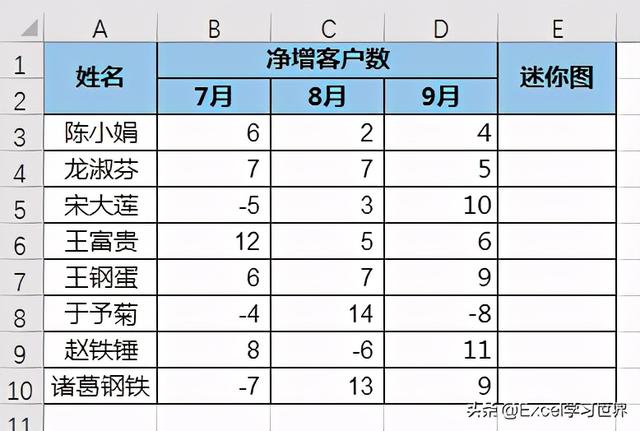
1. 选中红框中的数据区域 --> 按 Ctrl+Q
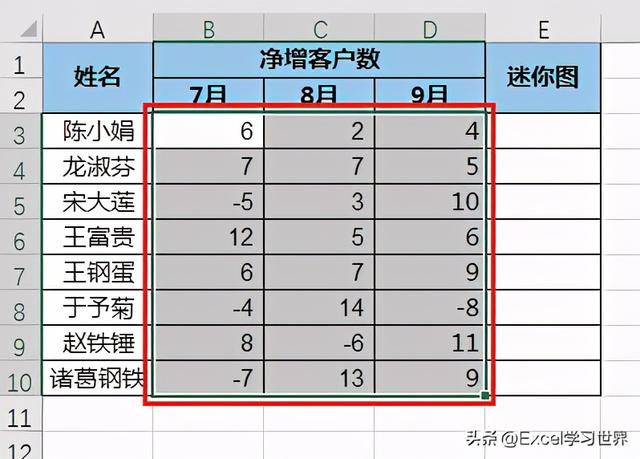
2. 在弹出的菜单中选择“迷你图”选项卡 --> 选择“盈亏”








 本文介绍了如何在Excel中处理数据源不连续的情况,成功创建迷你图。通过创建自定义名称来解决不连续区域的问题,详细步骤包括:为不连续数据区域创建名称,然后在插入迷你图时使用这些名称作为数据源,从而避免初始化数据源失败的错误。
本文介绍了如何在Excel中处理数据源不连续的情况,成功创建迷你图。通过创建自定义名称来解决不连续区域的问题,详细步骤包括:为不连续数据区域创建名称,然后在插入迷你图时使用这些名称作为数据源,从而避免初始化数据源失败的错误。
 最低0.47元/天 解锁文章
最低0.47元/天 解锁文章















 8265
8265

 被折叠的 条评论
为什么被折叠?
被折叠的 条评论
为什么被折叠?








